Тенденции развития современных технологий ведут к тому, что в скором времени всеми процессами в доме можно будет управлять с помощью мобильного устройства. Не стали исключением и телевизоры, которыми уже сейчас можно управлять с помощью смартфона либо планшета. Таким образом, мобильное устройство - это ещё и пульт для телевизора на Андроид.
Чтобы использовать гаджет во время просмотра фильмов и прочего телевизионного контента, необходимо несколько условий. Первое из них - это соответствие ваших устройств современным стандартам. Телевизор должен поддерживать технологию Smart TV, а смартфон или планшет должен функционировать на базе операционных систем .
Выполнив несложные настройки, вы с лёгкостью сможете управлять телевизором во время просмотра видео. Это очень удобно, поскольку больше нет необходимости применять обычный пульт, который идёт в комплекте к телевизору. Кроме этого, вы всегда сможете оставаться на связи: даже в процессе просмотра кинофильма любой звонок или сообщение не останутся незамеченными.
Следует отметить, что на смартфон или планшет, работающий на базе операционной системы Андроид, необходимо будет установить специальное приложение. Отрадно, что в основном такие программы являются бесплатными.
Управление телевизором с Smart TV с помощью планшета или смартфона на Android
Что такое популярная технология Smart TV?
Управление телевизором с помощью планшета или смартфона возможно лишь в том случае, если он поддерживает популярную на сегодняшний день технологию Smart TV. Она представляет собой интеграцию интернета в современные электронные приборы, среди которых - телевизоры и ресиверы цифрового вещания. Технология принципиально изменяет принципы функционирования таких устройств, поскольку у пользователей появляется возможность поиска самого разного медиаконтента непосредственно в интернете, в перечне доступных кабельных и спутниковых каналов, памяти телевизора либо съёмном носителе, подключённом к устройству.
Smart TV превратило самый простой телевизор в «умный» девайс, который существенно повысил его функциональность. На сегодняшний день телевизоры стали не просто приборами, предназначенными для просмотра потоковой трансляции телевизионных каналов, доступных в регионе либо предоставляемых провайдерами кабельного и спутникового телевидения. Сегодня телевизор стал самым удобным инструментом для просмотра видео- и фотоматериалов на большом экране, что имеет множество преимуществ в сравнении с обычным ноутбуком либо монитором компьютера, которые зачастую имеют значительно меньшую диагональ.
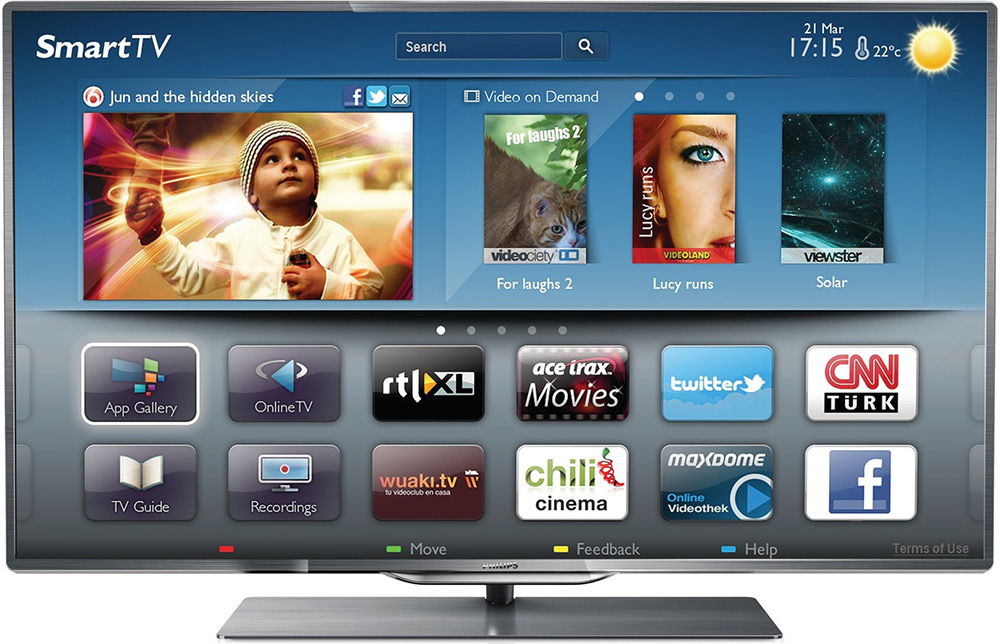
Стоит ли говорить, что задачей вашего мобильного гаджета, будь то смартфон или планшет, является оптимизация управления современным телевизором? Кроме этого, мобильное устройство выручит пользователя в ситуациях, когда обычный пульт утерян либо же работает некорректно.
Достаточно лишь правильно подобрать и установить приложение из на ваш Андроид, чтобы беспрепятственно осуществлять поиск необходимого медиаконтента и просмотр его на большом экране. Для успешного приёма сигнала необходимо, чтобы телевизор был оснащён Wi-Fi модулем. Он может быть встроен в прибор либо приобретён и подключён отдельно. Существуют специальные адаптеры, которые помогают подключать беспроводной интернет через соединение USB либо RJ-45.
После того, как вы провели успешный тест работы интернета на телевизоре, можно приступать к настройке вашего мобильного гаджета. Самый ответственный этап - это выбор приложения. От того, насколько корректно работает приложение, зависит удобство использования смартфона либо планшета в качестве пульта.
Удобное приложение Remote Control for TV
Популярная программа-пульт для телевизора на Андроид носит название Remote Control for TV. Она является широко распространённой за счёт удобства использования. Скачать и бесплатно установить Remote Control for TV можно в магазине Google Play. Для многих пользователей будет приятным бонусом тот факт, что разработчики исключили из программы малоиспользуемые функции. Приложение позволяет быстро регулировать звук и осуществлять выбор телеканалов.
Remote Control for TV может синхронизировать мобильное устройство с телевизором посредством подключения через соединение Wi-Fi, с помощью инфракрасного порта либо режима ИК-Blaster. Мы рекомендуем использовать подключение через Wi-Fi - как показывает практика, с ним возникает меньше всего проблем.

Преимуществом Remote Control for TV является поддержка большинства современных моделей телевизоров. Все, что должен сделать пользователь - установить подходящие настройки, после чего программа сможет управлять девайсом для просмотра видео. Создатели программы предусмотрели одну очень важную функцию - ручной ввод IP-адреса телевизора. Такая функция помогает в ситуациях, когда соединение не устанавливается автоматически.
Самые взыскательные пользователи приложения все же нашли в нем один минус - наличие рекламы. Но согласитесь, что за возможность бесплатно использовать программу можно смириться с подобными мерами разработчиков. В целом можно сделать вывод, что Remote Control for TV завоевала популярность юзеров благодаря очень удобному, неперегруженному интерфейсу и совместимости с большим числом современных телевизоров, на которых внедрена технология Smart TV. Мы рекомендуем протестировать приложение на вашем смартфоне либо планшете. Не исключено, что именно эта программа и станет вашим выбором.
Smart TV Remote для управления девайсами от Samsung
Следующее приложение мы рекомендуем использовать владельцам телевизоров торговой марки Samsung. Оно называется Smart TV Remote. Как и в первом случае, установить его возможно через магазин Google Play. Пользователям необходимо обратить внимание на то, что существует две версии программы. Одна из них - Smart TV Remote - предназначена для смартфонов, а обладателям планшетов следует загружать SmartTV Remote Tab.
![]()
Программа является бесплатной. Юзеры утверждают, что Smart TV Remote быстро определяет модель телевизора и . Приложение поддерживает такие серии девайсов, как B, C, D, E и F. Следует отметить, что в 2014 году компания Samsung внесла изменения в протокол связи, за счёт чего приложение не поддерживает такие серии, как H и J.
Многим пользователям понравится интерфейс приложения, который умещается на одном экране. Кнопки имеют приятный внешний вид. Кроме этого, пользователи могут добавить кнопки своих любимых каналов на главный экран приложения, что повышает скорость и удобство использования программы. Также можно создать удобное меню на виджете Smart TV Remote, куда добавляются настроенные юзером иконки телеканалов. Теперь вовсе не обязательно входить в приложение для переключения трансляции интересных программ. Для кнопок можно установить собственные картинки, а по умолчанию картинки-логотипы будут подгружаться из интернета автоматически.
Среди преимуществ программы можно также отметить возможность ввода текста с помощью , функционирующего на базе Андроид. Среди минусов некоторые называют невозможность управления приложением при помощи жестовых команд. При этом мы считаем, что функционал программы позволяет полностью выполнять все необходимые действия во время просмотра телевизора и без жестов. Поэтому Smart TV Remote - это прекрасный выбор для обладателей техники южнокорейского концерна Samsung.
Управление телевизорами LG
Если у вас телевизор от компании LG, то проблем с выбором приложения, которое поможет в управлении девайсом, тоже не возникнет. Мы рекомендуем использовать LG TV Plus. Такое приложение для Андроида как пульт для телевизора поддерживает большое количество моделей девайсов, полный список которых представлен в описании программы в магазине Google Play. Версия приложения для устройств торговой марки Apple также представлена в App Store.
LG TV Plus полностью заменяет собой обычный пульт управления. У пользователей больше нет необходимости отдельно приобретать пульт LG Magic Remote. Программа позволяет осуществлять запуск приложений, установленных в Smart TV. LG TV Plus показывает пользователям перечень рекомендованных телевизионных шоу, популярных кинофильмов и прочего контента. Если вы не успеваете просмотреть любимую телепрограмму, можно поместить её в лист желаний, чтобы вернуться к просмотру в удобное время. Кроме этого, LG TV Plus даёт множество других преимуществ, среди которых - напоминания и просмотр телепрограммы на ближайшее время.

Интерфейс программы имеет красивый и понятный внешний вид, логичную структуру и позволяет выполнять быструю настройку вашего телевизора. Для использования приложения необходимо .
Для обладателей телевизоров LG мы предлагаем протестировать ещё одно популярное и очень удобное приложение, которое называется LG TV Remote. Оно также является бесплатным и помогает использовать смартфон в качестве пульта. Приложение подходит для моделей девайсов, выпущенных в 2012–2014 годах. LG TV Remote поддерживает единый поиск, который всегда позволит найти необходимый медиаконтент. Удобство обеспечивает ввод текста, который осуществляется через стандартную клавиатуру. Горячие клавиши позволят быстро отрегулировать громкость. Синхронизация смартфона и телевизора с помощью такой программы проходит очень быстро и легко. Мы рекомендуем протестировать его всем обладателям телевизоров LG.
Вполне возможно, что новейшие технологии рано или поздно приведут к синхронизации всех гаджетов с одним мобильным устройством. Технология Smart TV и управление телевизором с помощью мобильного устройства уже сделали первый шаг навстречу такому сценарию развития событий. На сегодняшний день достаточно установить приложение на ваш смартфон, чтобы появилась возможность легко и быстро управлять телевизором без применения привычного пульта.
Современные технологии развиваются семимильными шагами. Мы даже не всегда успеваем привыкнуть к старому, как возникает нечто новое, способное перевернуть наше представление об окружающей технике. Так, например, еще десятилетие невозможно было вообразить, что телефон можно подключить к телевизору. Однако современные вполне справляются с этой задачей. Эту возможность нередко используют для демонстрации фото или видео из галереи на телефоне, любимый фильм с онлайн-сервиса и т.д. Итак, мы расскажем о том, как подключить телефон к телевизору, и, кстати, различными способами.
Как подключить телефон к телевизору через кабель?
Проводной способ оптимально использовать, конечно, на дому, поскольку немногие пользователи смартфонов всегда имеют при себе нужный кабель. Ну, разве что его намеренно берут с собой, ведь основным преимуществом проводного способа подключения можно считать качественную передачу картинки с «умного» телефона. Итак, имеется несколько вариантов подключения:
- через HDMI;
- через USB.
Если говорить о том, как подключить телефон к телевизору через HDMI, то это один из самых популярных видов подключения. HDMI кабель ценят за высокую скорость и отличное качество передачи данных. На вашем экране станет возможным просмотр видео или прослушивание аудиофайлов. Правда, использовать такой способ можно лишь при наличии подходящих разъемов на обоих представителях техники – смартфоне и телевизоре.
Посредством USB телевизор использует ваш смартфон как , считывая с него не только аудио- и видеофайлы, но и также текстовые документы и даже презентации. Так что использовать телевизор как доску для презентации – проще простого! Подключают смартфон просто: кабель mini USB/micro USB нужным концом вставляют в подходящий вход в телефоне, а вторым – в USB-порт телевизора.
Хотелось бы указать, что при подключении проводным способом оба устройства сначала выключают.
Как подключить телефон к телевизору без проводов?
Такой способ соединения смартфона с телевизоров основан на использовании Wi-Fi технологии передачи данных. Это значит, что никакого шнура применять не нужно. А потому просматривать нужные файлы с вашего гаджета можно в любое время без подручных средств.
Правда, придется говорить о том, как подключить телефон к телевизору со Смарт ТВ. Ведь такое соединение возможно лишь с телевизорами, поддерживающими эту платформу взаимодействия с сетью Интернет.
Сначала на смартфон придется скачать специальное приложение, позволяющее установить беспроводную связь. Выбор зависит от производителя телевизора, например, для Samsung нужно Samsung Smart View, для Panasonic – Panasonic TV Remote 2. Само соединение возможно при подключении к вашей точке Wi-Fi обеих приборов. На экране телефона приложение сканирует сеть и обнаруживает телевизор.
На некоторых устройствах на базе Android поддерживается протокол Wi-Fi Miracast, который как бы отзеркаливает то, что выводится на экране смартфона. Владельцы айфонов могут подключиться к телевизору через технологию AirPlay. Правда, для этого необходимо приобрести специальную приставку.

Прямое беспроводное подключение без привязки к домашней сети обеспечивает популярная сейчас технология Wi-Fi Direct. Правда, для запуска оба устройства – смартфон и телефон - должны ее поддерживать. Если такое имеется, действуйте далее следующим способом:
- Wi-Fi Direct сначала запускают на телефоне, найдя его в настройках в разделе беспроводной сети.
- Повторяем процедуру, но уже в меню телевизора, так же ищем Wi-Fi Direct в разделе «Сеть» и активизируем.
- Когда телевизор найдет ваш телефон, вышлите запрос на подключение.
- Останется только принять запрос на смартфоне.
Надеюсь вы понимаете, что управлять старым советским пузатым телевизором аля “Березка” у вас не получится. Управлять можно телевизорами, которые поддерживают управление через инфракрасный порт, а также Smart TV, оборудованные WiFi.
Управление телевизором с планшета через ИК-порт
Практически любой телевизор, управляемый при помощи пульта имеет встроенный инфракрасный приемник. В этом случае пульт служит передатчиком инфракрасного сигнала. Если в вашем планшете есть ИК-порт, значит телевизор может принимать от него команды, нужно лишь запрограммировать планшет на возможность управления устройствами через ИК-порт. Для этого достаточно установить и запустить специальное приложение. Проще всего тем, у кого на планшете программное обеспечение для управления устройствами через ИК-датчик встроено с завода. Например, Samsung устанавливает на некоторые свои планшеты фирменное приложение Smart Remote . Однако не обязательно иметь планшет Самсунг. Если на вашем девайсе есть ИК-датчик, качайте фирменное приложение от производителя Смарт ТВ. Если таковых нет, можно воспользоваться универсальным приложением: Универсальный пульт Galaxy (устанавливается на любые планшеты, не обязательно Galaxy). Приложение платное, но оно того стоит. “Вылеченная” от жадности версия находится .

Подключение:
- Скачиваем, запускаем приложение, включаем ИК-порт на планшете;
- Ищем и выбираем во вкладках тип устройства, в данном случае “Телевизоры”;
- Выбираем из списка производителя телевизора;
- Подключаемся к найденному оборудованию.
Управление телевизором (Smart TV) с планшета через WiFi
Вполне логично предположить, что не все владеют планшетами с ИК-портом. Зато в каждом планшете есть WiFi. Для того, чтобы управлять вашим Смарт ТВ через Вай Фай, необходимо, чтобы были соблюдены несколько условий:
- На обоих устройствах должен быть включен Wi-Fi;
- Оба устройства должны находиться в одной и той же Вай-Фай сети (для этого понадобится WiFi-роутер);
- Необходимо загрузить специальное приложение на планшет и с его помощью выполнить поиск устройств, и установить подключение к Смарт ТВ.
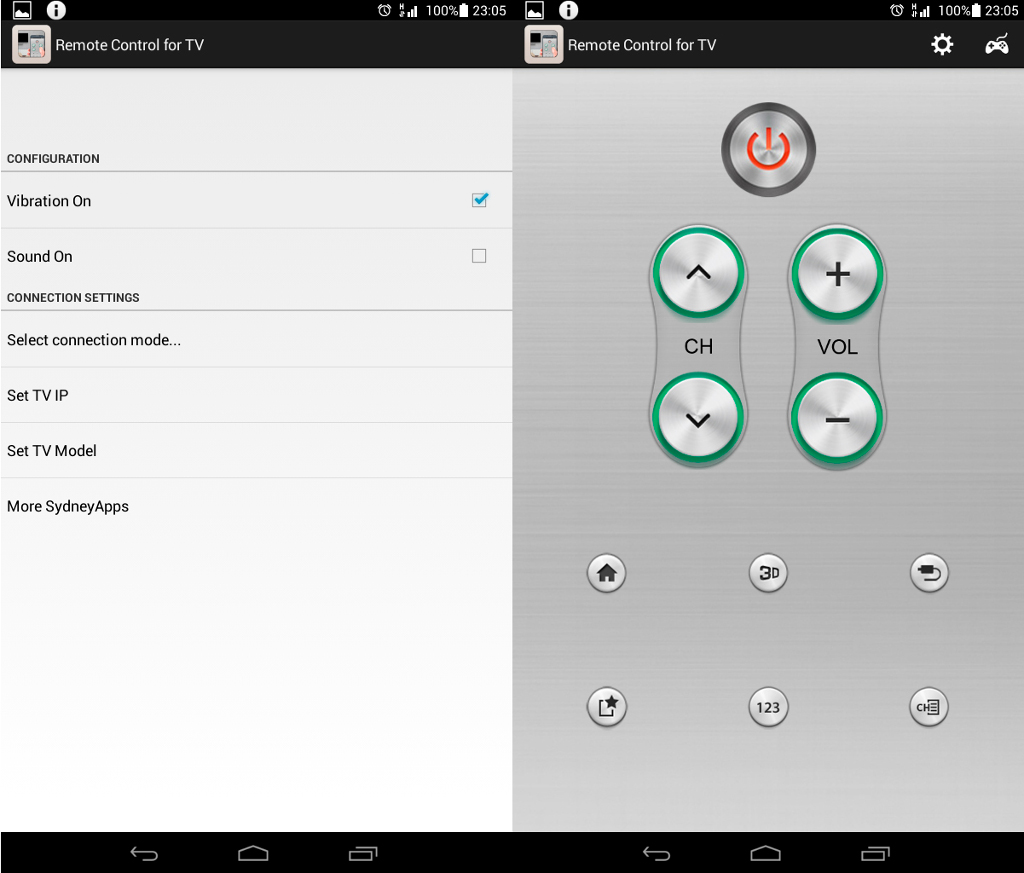
Что касается приложения, это, опять таки, может быть фирменное ПО от производителя умного телевизора, или от стороннего разработчика. Попробуйте одни из лучших среди бесплатных приложений для управления СМАРТ ТВ, если не будет работать одно, пробуйте другое:
- Remote Control for TV — простое приложение с базовым функционалом — увеличить/уменьшить громкость, переключить канал.
- Smartphone Remote Control — принцип работы такой же.
- Universal Remote TV — отличается лишь более удобным расположением элементов управления.
- Remote Control Pro — отличается минималистическим интерфейсом.

Все что вам нужно сделать, скачав и установив приложение — зайти в него, и выбрать пункт, отвечающий за поиск нового оборудования, а затем подключиться к найденному ТВ. В случае, если не удается автоматически найти оборудование, приложение Remote Control for TV позволяет вручную ввести IP адрес вашего телевизора. С этого момента ваш планшет — это полноценный ПДУ для телевизора.
В этой инструкции вы узнаете как подключить телефон к телевизору Самсунг Смарт ТВ и что для этого нужно. Итак, начнем с того, что существует три варианта подключения смартфона к Samsung Smart TV:
- Подключение посредством специального приложения через WiFi;
- Беспроводное соединение Miracast;
- Подключение через HDMI-кабель;
Рассмотрим каждый из них:
Подключение смартфона к телевизору Самсунг Смарт через Wi-Fi
Для того чтобы подключить мобильный телефон к телевизору Samsung таким способом, вам необходим смартфон на базе iOS или Android и WiFi-роутер. Первое, что необходимо сделать – загрузить на смартфон бесплатное приложение Samsung Smart View (скачать его можно в маркете Google Play или iStore). Данная программа позволяет выводить изображение с экрана телефона на телевизор, создавать коллекцию любимых фильмов и передач, а также использовать для управления ТВ.

После установки приложения нужно подключить ваш телевизор и телефон к роутеру (к одной Wi-Fi сети), включить ТВ и запустить установленное приложение. На экране телефона отобразятся доступные для подключения телевизоры. Выбирайте нужный и наслаждайтесь картинкой на большом экране!
Беспроводное соединение Miracast
Соединение Miracast по сути повторяет всем известный Bluetooth – необходимо запустить на телефоне и телевизоре режим поиска и разрешить обмен данными (все последующие подключения будут проходить автоматически при выборе соответствующего пункта в меню смартфона).
Например, на смартфоне Sony Xperia M4 нужно зайти в меню Настройки --> Подключения Xperia --> Дублирование экрана Miracast , а затем нажать на кнопку "Начать", для того, чтобы телефон обнаружил телевизор к которому можно подключиться. Нажмите на его название и далее все произойдет автоматически.

Таким образом, вы сможете просматривать рабочий стол телефона на большом экране. Стоит отметить, что при таком способе подключения, видео в формате 4К дублируется без всяких проблем и притормаживаний. А вот поиграть в динамичную игру будет непросто - изображение транслируется с задержкой в 0,5-1 сек.
Подключение через HDMI по технологии MHL
Подключение данным способом заключается в соединии телефона и телевизора Самсунг посредством кабеля HDMI - Micro USB. Выглядит он следующим образом:

Но, прежде чем отправиться за кабелем в магазин, необходимо, убедиться, что и телефон и телевизор поддерживают технологию MHL. Узнать, поддерживает ли ваш телефон MHL или нет, можно посмотрев его характеристики в интернете. С телевизором проще - достаточно включить его и нажать кнопку "Source" (Источники). Если в списке источников есть HDMI/MHL, то все хорошо, можно подключаться.
Как правило, все современные умные ТВ от Samsung оснащены технологией MHL, но, если у вашей модели ее нет, необходимо дополнительно купить адаптер, который преобразует сигнал MHL в обычный HDMI. При этом, схема подключения устройств будет выглядить следующим образом:

В завершении стоит отметить, что подключение телефона к телевизору через HDMI это пожалуй самый лучший способ подключения, как с точки зрения качества изображения, так и звука.
Надеемся, наша инструкция вам помогла. Если вы знаете другие способы подключения смартфона к смарт ТВ, то поделитесь ими в комментариях или нашей
С развитием интернета и подключением телевизоров к всемирной сети мы вступили в новую эпоху, когда ваш iPhone компании Apple (IPоd / IPad) или смартфон на базе Google Android можно использовать в качестве пульта дистанционного управления. При помощи телефона можно выбрать необходимый для просмотра канал, отрегулировать громкость и использовать более удобную клавиатуры смартфона для навигации в интернете.
В этом руководстве мы поможем вам освоить эту работу.
Управление телевизором с помощью смартфона
Прежде чем рассказать о том, как можно управлять современным Smart телевизором с помощью смартфона, стоит ответить на вопрос, почему это необходимо? Одна из причин в том, что мобильный телефон стал одним из предметов первой необходимости, который всегда под рукой. И, что еще более важно, возможность использования клавиатуры телефона для навигации по интернету, в том числе для набора текста при поиске фильмов на YouTube, Netflix и других интернет-сервисах, а также на медиа источниках в домашней сети.
Управление телевизором с помощью смартфона - особенно удобно, если вы хотите использовать интеллектуальные функции телевизора
Не все телевизоры поддерживают удаленное управление через смартфоны, но все больше и больше последних моделей получают такую возможность и даже некоторые Blu-Ray плееры. Если у вас телевизор выпуска 2010 года из среднего ценового диапазона или более дорогой, есть хороший шанс для поддержки такой возможности. Если Вы купили телевизор в этом году, шансы значительно возрастают. Чтобы узнать точно, посмотрите возможности конкретной модели вашего телевизора на сайте производителя. В настоящее время следующие производители встраивают функцию управления телевизором со смартфона:
• Samsung
• LG
• Sony
• Panasonic
• Philips

Телевизоры Sony управляются с Apple и Android устройств
Пошаговое руководство мастера установки
1. Домашняя сеть
Прежде всего вам нужна беспроводная домашняя сеть, чтобы смартфон и телевизор общались через нее. Если у вас нет маршрутизатора с поддержкой беспроводного соединения, можно купить его в местном магазине по продаже компьютерного оборудования. Желательно с поддержкой быстрого варианта "N" для беспроводного стандарта Wi-Fi.
2. Подключить телевизор к сети
Теперь вам нужно подключить телевизор к домашней сети либо через беспроводное соединение, либо по кабелю.
• Кабельное соединение
Если вы планируете подключить телевизор через кабель, установка упрощается. Вам нужно просто подключить кабель в разъемы Ethernet, и все готово.
• Беспроводной интерфейс Wi-Fi,
Wi-Fi потребует пройти через процедуру установки. Пока мало телевизоров поставляются с интегрированным блоком Wi-Fi, так что вам может потребоваться подключаемый через порт USB модуль Wi-Fi связи от производителя вашего телевизора. После этого необходимо пройти через меню настройки сети. Вначале пошаговая установка в меню телевизора и затем выбрать установленную ранее домашнюю беспроводную сеть. Затем введите пароль для входа, и все должны быть готово к работе.
3. Скачать приложение (App)
Теперь вам нужно скачать приложение Remote App для вашего Apple или Android смартфона. Приложение выбирается в зависимости от вашего телевизора см. таблицу ниже для названий приложений и ссылок.
4. Сопряжение телевизора и телефона
Перед тем, как использовать смартфон для управления необходимо выполнить сопряжение его с телевизором. Откройте приложение и следуйте инструкциям на экране. Иногда придется еще зайти в меню телевизора и включить там опцию удаленного управления.
5. Пользуйтесь
Теперь все готово для управления телевизором со смартфонов на основе Android или iO от Apple.

Приложение IPhone App от Samsung имеет клавиатуру для поиска в интернет

Ограничения
Однако есть и некоторые ограничения. Наиболее важным из них является отсутствие в большинстве телевизоров функции Wake-On-LAN. В основном это означает, что вы не сможете включить телевизор со смартфона, сможете пользоваться только навигацией и выключением телевизора.
